苹果刷机成功还是白屏
苹果手机的刷机操作对于很多用户来说可能是一个陌生而又有趣的挑战,在进行刷机过程中,有时候会遇到一些问题,其中最常见的就是刷机成功后出现的白屏或白苹果现象。这种情况通常让人感到困惑和焦虑,但其实并不是什么大问题。在遇到白屏或白苹果时,我们可以采取一些简单的方法来解决,让手机重新回到正常状态。接下来我们就来探讨一下如何应对这种情况,让手机重新焕发生机。
iPhone 刷机出现白苹果如何解决
在重新刷机之前,您需要了解如下几点:
1.如果想要保留设备内的资料,可以勾选“保留用户资料刷机”。但是如果已经保留资料刷机失败,需要尝试不保资料刷机。即选择“常规快速刷机”,在该模式下完成刷机之后,手机中的数据将被清空。
如果设备容量已满,则无法进行保资料刷机,请选择“常规快速刷机”。
若是进行降级操作,例如从 iOS 13 降级至 iOS 12,请不要勾选“保留用户资料刷机”。
2.如果设备因为硬件损坏而无法开机,那么也是无法成功刷机的,建议前往售后检查和维修。
3.请确保您知道设备的 Apple ID 帐号、密码,或者设备未开启激活锁(关闭“查找我的 iPhone”),否则刷机后可能无法激活设备。
操作步骤:
1.将设备进入恢复模式:
如果设备已经进入白苹果状态,将无法直接连接,请先将设备进入恢复模式。
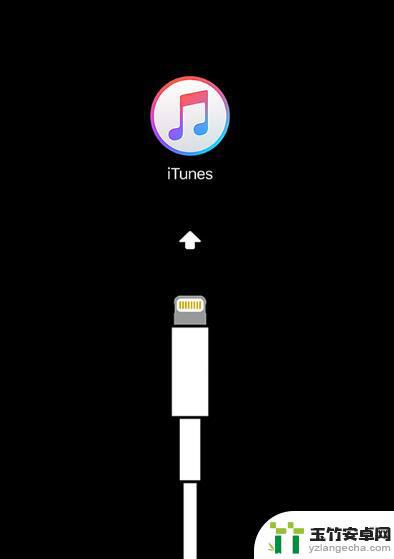
恢复模式
各机型进入恢复模式的方法:
iPhone 8 或更新机型:按住侧边按钮和任一音量按钮,直到出现关机滑块。拖移这个滑块以将设备关机。在按住侧边按钮的同时,将设备连接到电脑。继续按住侧边按钮,直到看到恢复模式屏幕。
iPhone 7、iPhone 7 Plus 和 iPod touch(第 7 代):按住侧边(或顶部)按钮,直到出现关机滑块。拖移这个滑块以将设备关机。在按住调低音量按钮的同时,将设备连接到电脑。继续按住调低音量按钮,直到看到恢复模式屏幕。
配备主屏幕按钮的 iPad、iPhone 6s 或更早机型和 iPod touch(第 6 代)或更早机型:按住侧边(或顶部)按钮,直到出现关机滑块。拖移这个滑块以将设备关机。在按住主屏幕按钮的同时,将设备连接到电脑。继续按住主屏幕按钮,直到看到恢复模式屏幕。
配备面容 ID 的 iPad 机型:按住顶部按钮和任一音量按钮,直到出现关机滑块。拖移这个滑块以将设备关机。在按住顶部按钮的同时,将设备连接到电脑。继续按住顶部按钮,直到看到恢复模式屏幕。
2.打开,将设备连接到电脑,点击“刷机越狱”—“一键刷机”界面,连接成功会自动匹配固件。
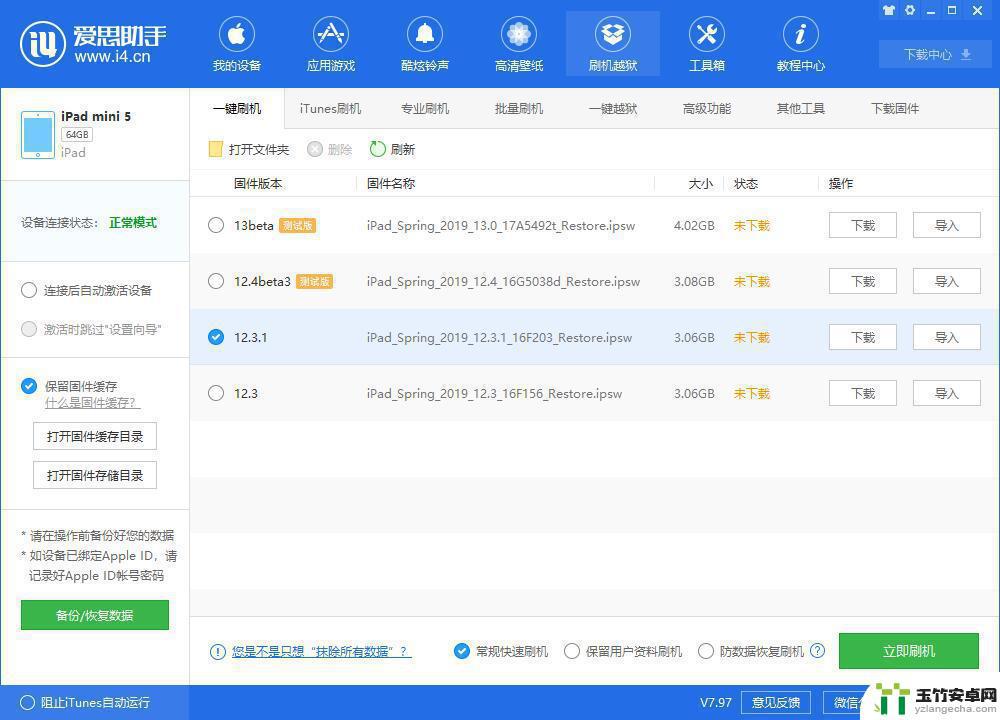
3.选择所需要的固件之后,根据需要选择“保留用户资料刷机”或“常规快速刷机”(不保留资料)模式,然后点击“立即刷机”。
4.刷机过程中保持数据线连接,等待刷机完成,刷机成功之后移动设备将自动开机,如果是保资料刷机则无需激活。
正常情况下,刷机完毕后白苹果问题就可以解决了。若无法成功刷机和解决问题,则有可能是硬件问题,请前往苹果官方售后进行检修。
以上就是苹果刷机成功还是白屏的全部内容,有需要的用户可以按照以上步骤进行操作,希望对大家有所帮助。














